1、第一步,右击文件所在的磁盘,弹出下拉菜单。

2、第二步,选择“属性”,打开磁盘属性窗口。

3、第三步,切换至工具选项卡页面,在页面上可见“查错”功能。

4、第四步,点击“开始检查”,弹出检查磁盘的窗口。
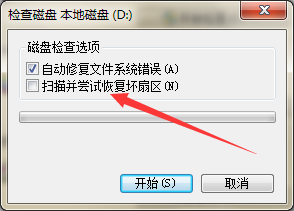
5、第五步,勾选“扫描并尝试恢复坏扇区”。
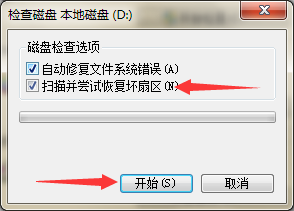
6、第六步,然后点击开始,弹出提示窗口。

7、第七步,点击“强制卸除”,开始检查磁盘,自动修复文件系统错误和扫描并尝试修复坏扇区。
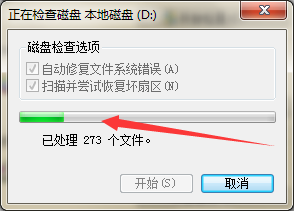
8、第八步,等待扫描和修复结束,即可解决问题。

时间:2024-10-14 06:12:35
1、第一步,右击文件所在的磁盘,弹出下拉菜单。

2、第二步,选择“属性”,打开磁盘属性窗口。

3、第三步,切换至工具选项卡页面,在页面上可见“查错”功能。

4、第四步,点击“开始检查”,弹出检查磁盘的窗口。
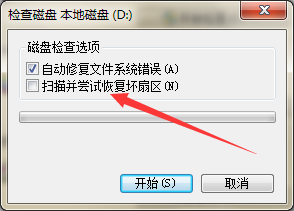
5、第五步,勾选“扫描并尝试恢复坏扇区”。
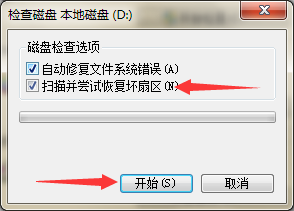
6、第六步,然后点击开始,弹出提示窗口。

7、第七步,点击“强制卸除”,开始检查磁盘,自动修复文件系统错误和扫描并尝试修复坏扇区。
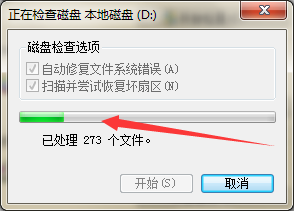
8、第八步,等待扫描和修复结束,即可解决问题。

